PS怎么给人物嘴唇添加立体效果?
[摘要]想要给照片中的人物制作立体感的弹性嘴唇,该怎么制作呢?下面我们就来看看详细的教程。 1、Ctrl+J复制一层做备用。 2、在工具栏中选用减淡工具,调整参数如下图,调整好后对人物嘴唇的高光部分进行...
想要给照片中的人物制作立体感的弹性嘴唇,该怎么制作呢?下面我们就来看看详细的教程。

1、Ctrl+J复制一层做备用。
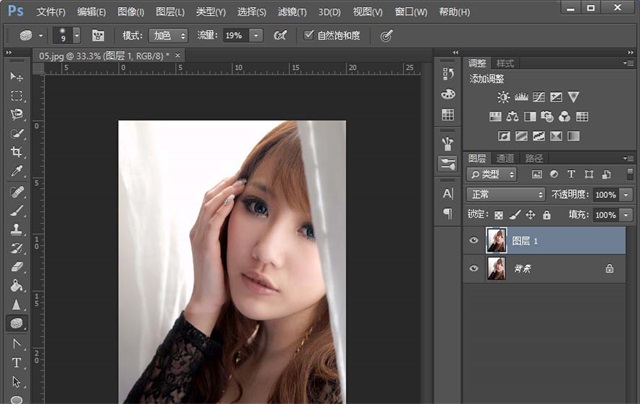
2、在工具栏中选用减淡工具,调整参数如下图,调整好后对人物嘴唇的高光部分进行涂抹。
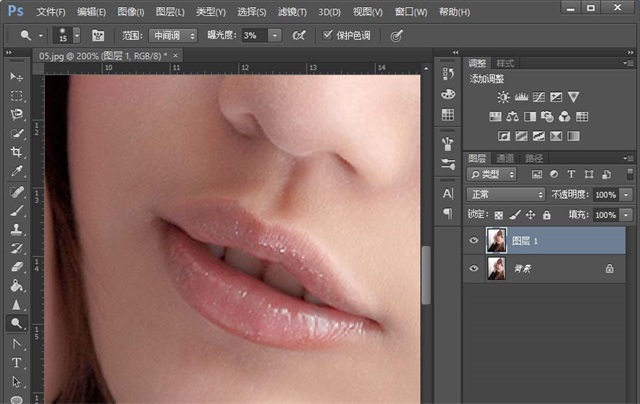
3、在工具栏中选用加深工具,调整参数如下图,调整好后对人物嘴唇的阴影部分进行涂抹。
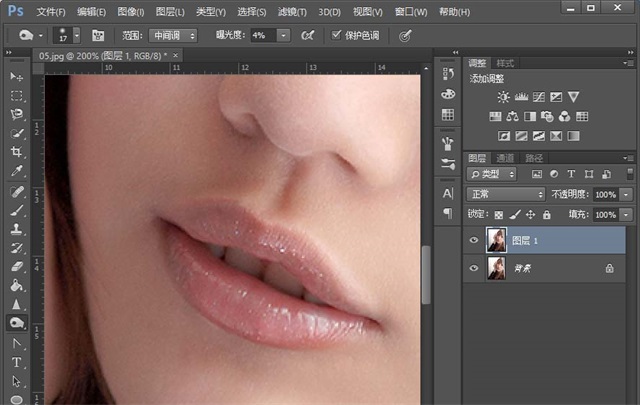
4、调出属性栏中的可选颜色,并调整红色的参数如下图所示。
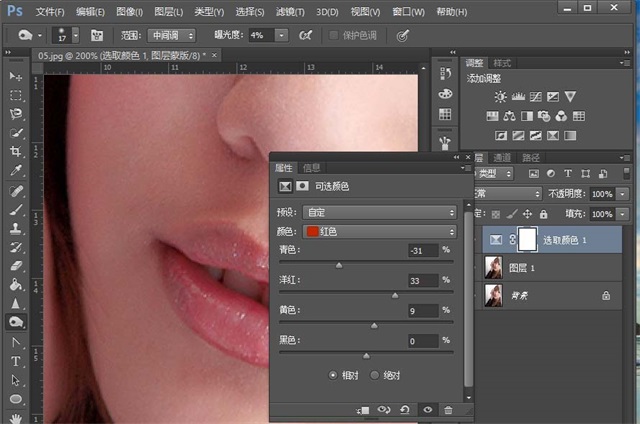
5、接下来,将可选颜色的图层蒙版填充黑色。
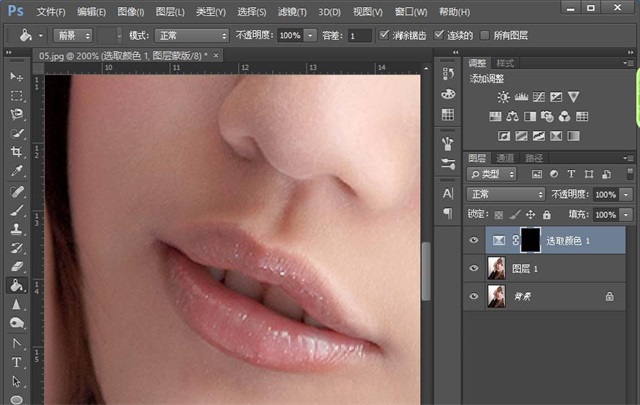
6、最后,用橡皮擦将人物嘴唇部分擦拭出来。
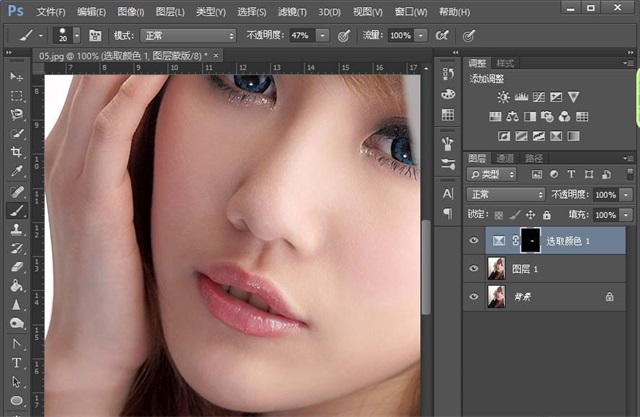
以上就是ps制作立体感唇部的教程,希望大家喜欢。
学习教程快速掌握从入门到精通的电脑知识
……